YouTube verfügt über zahllose Videos, was Millionen Menschen anlockt, jeden Tag auf YouTube zu browsen. Was machen Sie, wenn Sie wundervolles Audio von einem YouTube-Video immer und überall offline hören möchten? Oder Möchten Sie nur die Hintergrundmusik für YouTube in ein neues Video integrieren? Für Windows-Nutzer gibt es ein paar Software und Online-Tools, um Audiotracks zu enthalten. Lesen Sie diesen Artikel, um zu erfahren, wie Sie Videos von YouTube auf einem Windows-PC auf 4 tolle Arten in MP3 umwandeln.
 Kostenlos Laden Windows 11/10/8/7
Kostenlos Laden Windows 11/10/8/7 Kostenlos Laden macOS 10.12 oder höher
Kostenlos Laden macOS 10.12 oder höher
Eine Menge Video von YouTube in MP3 Converter wurden entwickelt, um YouTube-Videos auf Windows schnell und sicher herunterzuladen und umzuwandeln. Nach zahlreich strengen Tests möchte ich den besten YouTube-Video in MP3 Converter auf Windows, Cisdem Video Converter, mit Ihnen teilen.
Durch den besten YouTube Converter benötigen Sie lediglich die URL des Videos, dann können Sie beliebige Videos oder Musik von YouTube und anderen populären Streaming-Sites wie SoundCloud, Vimeo, Mixcloud, Facebook usw. herunterladen. Mit der fortschrittlichen Beschleunigungstechnologie können Sie mehrere Videos von YouTube ohne Datenverlust schnell herunterladen, sogar lange Videos.
In der Tat ist Cisdem Video Converter eine premiume Kombination von Konverter, Downloader, Ripper, Kompressor und Editor. Deshalb können Sie dadurch Video von YouTube in OGG, MP3, AAC, M4A, MP4, M4R, AVI, FLAC, oder mehr digitale Medienformate umwandeln, ohne Drittanbieter-Tools oder Plugins zu installieren.
1. Programm herunterladen und installieren
Kostenlos laden Sie Cisdem YouTube in MP3 Converter für Windows herunter und installieren.
Nach Installation doppelklicken Sie, um Cisdem zu starten. Tippen Sie auf  am oberen Rand, um zu der Download-Oberfläche zu gehen.
am oberen Rand, um zu der Download-Oberfläche zu gehen.
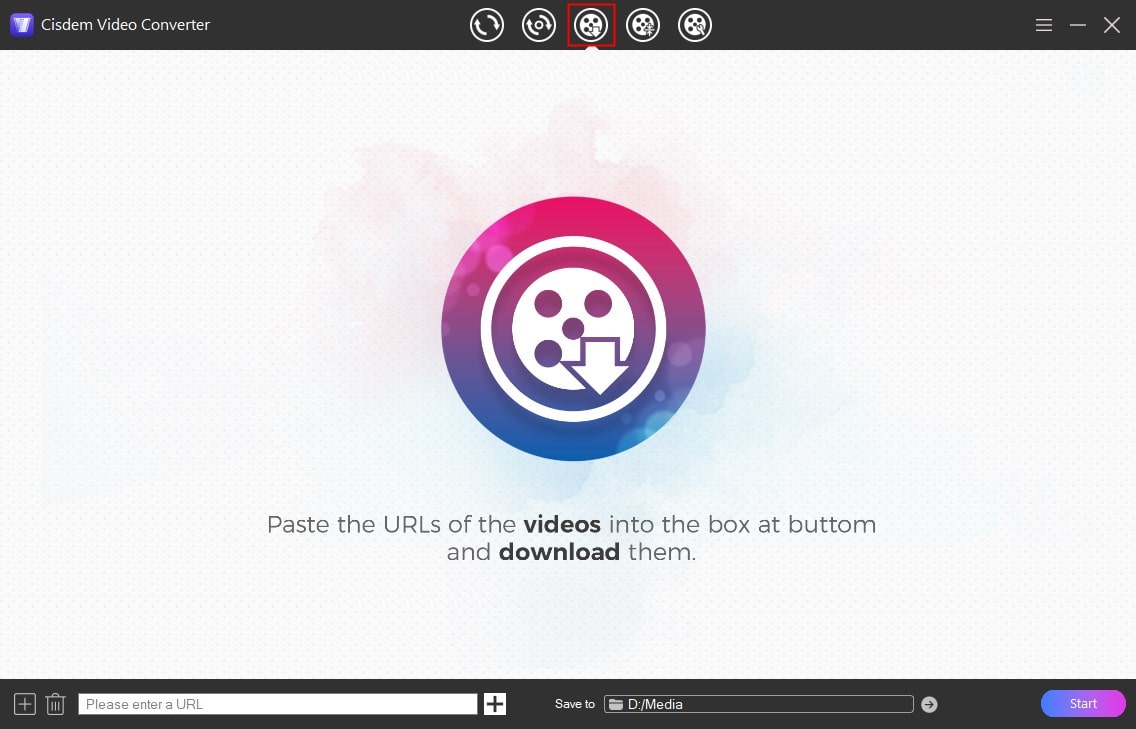
2. Die URL kopieren und einfügen
Rufen Sie die YouTube-Website auf, wählen Sie Wunschvideo aus und kopieren deren URL. Gehen Sie in das Desktop-Programm zurück, fügen Sie die URL in das untere Feld ein und tippen auf „Enter“, um das Video zu analysieren. Wenn Sie Video von YouTube in MP3 massenhaft umwandeln möchten, können Sie das Schritt „Kopieren & Einfügen“ wiederholen, um mehr Videos hinzuzufügen.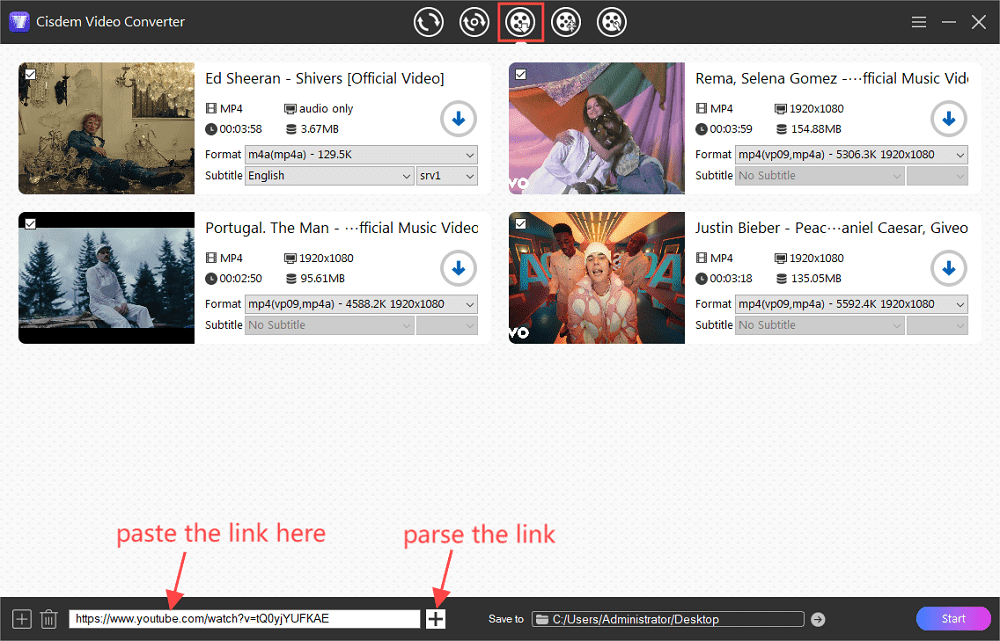
3. YouTube-Videos direkt herunterladen
Falls alle Videos hinzugefügt werden, klicken Sie auf das Button „Start“, um sie gleich herunterzuladen.
Nach Herunterladen klicken Sie auf das Häkchen-Icon auf dem Video-Thumbnail, um die Position der heruntergeladenen Videos auf Ihrem Gerät zu lokalisieren. Dann können Sie ziehen sie in die erste Oberfläche von Cisdem, um sie in gewünschtes Format umzuwandeln.
4. MP3 als das Ausgabeformat auswählen
Fahren Sie die Maus über das untere linke Rand der Oberfläche, klicken Sie auf das Dropdown-Icon vom Button „convert all tasks to“, um die Format-Liste zu öffnen. Dann klicken Sie auf „Audio“ > „MP3“ und wählen ein Qualitätsniveau aus.
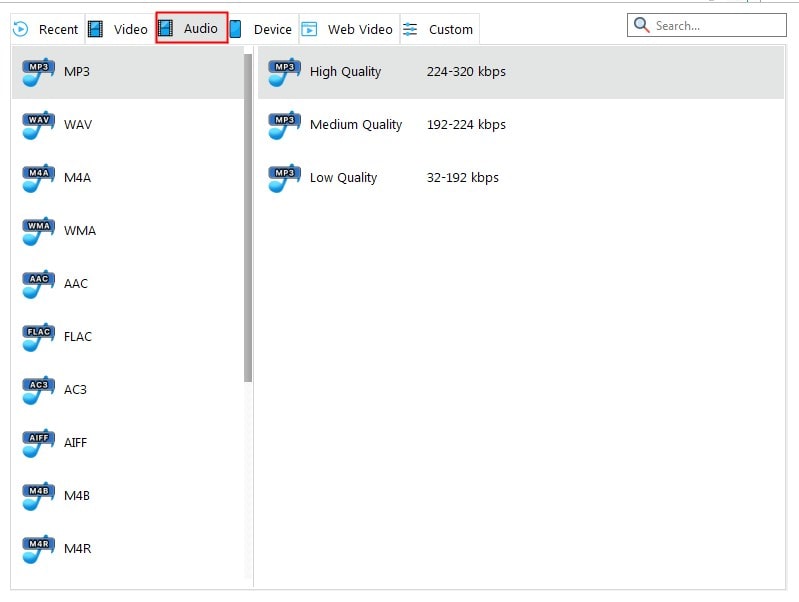
5. Musik von YouTube in MP3 auf Windows umwandeln
Zum Schluss tippen Sie auf das Button „Start“ in der unteren rechten Ecke, damit alle Videos von YouTube sofort in MP3 umgewandelt werden.
Sie können sich an einem glaubhaften Rekorder wenden, um Video von YouTube in MP3 auf Windows-Computer aufzuzeichnen. Audacity ist ein solches Tool, das Ihnen hilft, Video von YouTube in MP3 auf PC mühelos umzuwandeln. Es ist ein plattformübergreifender Rekorder, der kann beliebiges Audio auf Ihrem Computer in MP3, WAV, AIFF, AU und OGG kostenlos aufzeichnen. Darüber hinaus können Sie die aufgezeichneten Dateien wiedergeben, die Dateien zuschneiden, und den Ton verstärken, wenn es notwendig ist.
Aber die Benutzeroberfläche von Audacity ist komplex, worauf es verschiedene Menütaste gibt. Es machte wahrscheinlich Anfänger verwirrt, wenn sie erstmals anwenden. Um solches Fall zu vermeiden, bieten wir die untere Anleitung als Referenz, Sie werden finden, dass das Verfahren nicht mehr komplex ist.


Wenn Sie nach einem Weg zum Umwandeln der YouTube-Videos in MP3 auf Windows suchen, dabei ohne Drittanbieter-Tools zu installieren, ist es empfehlenswert, eine leistungsstarke Erweiterung zu verwenden. Addoncrop YouTube Downloader ist davon die typische Erweiterung.
Diese starke Erweiterung kann mit über 10 Browser in 12 Sprachen funktionieren. Es kann nur Video von YouTube in MP4 oder MP3 umwandeln, aber keine Limits über Größe oder Länge für die heruntergeladenen Dateien. Außerdem kann man Addoncrop verwenden dazu, YouTube-Videos von 360p bis zu 1080p herunterzuladen, betreffende Untertitel herunterzuladen und Screenshots zu machen. Aber das Download Icon ist unauffällig, und ist schwierig zu finden.


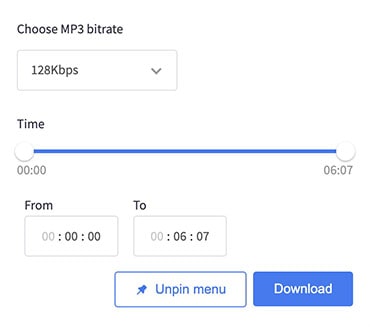
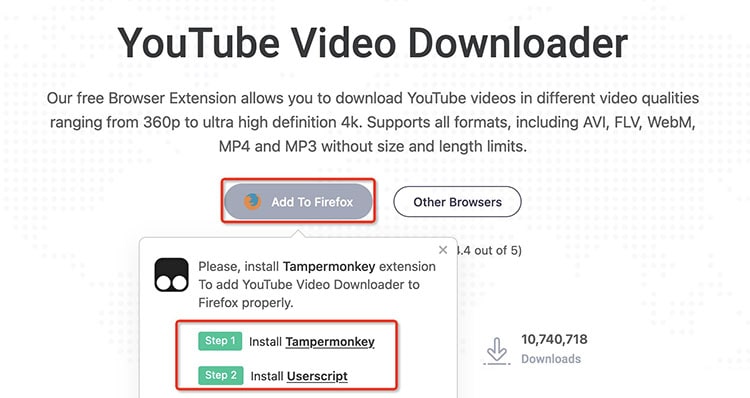
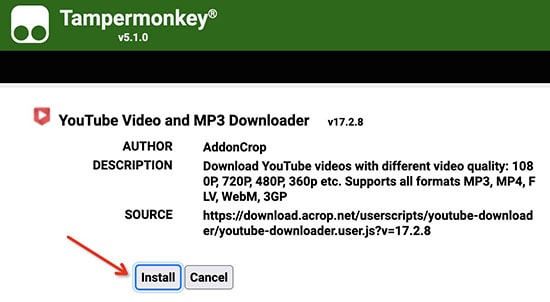
Online-Converter ist ein anderer Weg, um Musik von YouTube in MP3 in Windows online umzuwandeln. Hier gibt es eine Vielzahl von YouTube-Video in MP3 Online Converter, die Ihnen zur Verfügung stehen. Meisten Online-Tools begrenzen die Größe oder Länge der heruntergeladenen Datei. Nach Testen haben wir 2 ganz kostenlose Online-Converters für Sie ausgewählt, um YouTube in MP3 uneingeschränkt umzuwandeln.
Wie der Name schon zeigt, wurde YTmp3 erstellt, um YouTube-Videos in MP3 und MP4 umzuwandeln. Es kann Videos von YouTube ohne Anmeldung schnell umwandeln und besitzt übersichtliche Oberfläche. Aber es bietet keine Funktion über Batch-Konvertierung, und keine Qualitätsoptionen, um die Audio-Bitrate auszuwählen.


FLVTO ist YTmp3 in allen Bereichen Betrieb, Konfiguration und Funktion ähnlich. Ein feiner Unterschied ist, dass FLVTO Sie möglicherweise auf eine neue Seite voller ungesunder Anzeigen führt, wenn Sie zum Schluss auf das Button „Konvertieren“ klicken.


Ich herzlich hoffe, dass Sie einen geeigneten Weg von der 4 Methoden finden können. Die all 4 Wege können Ihnen helfen, Video von YouTube in MP3 auf Windows schnell und ohne Datenverlust umzuwandeln. Aber empfehle ich Ihnen, einen professionellen YouTube-Video in MP3 Converter zu verwenden, wenn das zu wandelnde lange YouTube-Video über 2 Stunden dauert. Denn Online Wege können bei Konvertierung langsam werden oder im Internet stecken bleiben.
Im Gegenteil kann der professionelle Converter nicht nur die Probleme loswerden, die auf andere 3 Methoden auftreten, sondern bietet Ihnen auch mehr Funktionen, bessere Ergebnisse und stabilere Leistung, um Videos uneingeschränkt herunterzuladen und umzuwandeln.

Martina liest und schreibt leidenschaftlich gerne und möchte Deutsch in ihrem zukünftigen Job verwenden, deshalb trat sie Cisdem nach dem Studium ein. Sie beschäftigt sich normalerweise mit dem Wiederherstellen verschiedener Dateien.

